Давайте вспомним, что мы изучили в прошлых статьях. Мы разобрались с меню апофизиса и его панелью инструментом. Мы изучили опции и установили их так, ка нужно нам. Теперь у нас в наличии имеется пачка флеймов в левой панельке главного окна апофизиса и, кликая по ним, мы можем видеть в предпросмотрщике некий набросок фрактала. Но вот ваше внимание привлёк какой-то флейм. И всё бы ничего, да подправить бы его тут, подредактировать бы его там... И тут на помощь к нам приходит редактор фракталов (Editor).

Для вызова редактора нажмите соответствующую иконку в панели инструментов или F4. Вы увидите окошко приблизительно следующего вида:
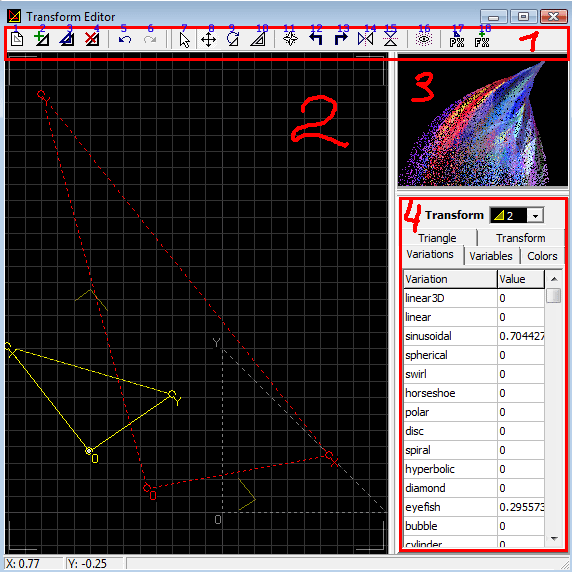
Рис. 25: Окно редактора
В редакторе мы видим четыре основные области (отмечены красным карандашом на Рис. 25):
- панель инструментов;
- окно трансформаций;
- предпросмотрщик;
- панель управления.
Роль предпросмотрщика (область 3) такова же, как и в главном окне апофизиса: в реальном времени отображать набросок редактируемого фрактала.
Как я уже говорила ранее, геометрия флейма задаётся посредством так называемых трансформаций, которые являются в некотором роде степенями свободы фрактала, его компонентами. В редакторе эти трансформации представляются треугольниками в области 2. Заметьте, что треугольники имеют названия вершин OYX. Если параметры Editor defaults в опции Editor включены, то вы можете манипулировать данными треугольниками при помощи мышки по принципу Drag&Drop, то есть вы можете изменять расположение треугольников, их форму и размеры. Заметьте, как при изменении одной трансформации изменяется и весь фрактал или какая-то его часть. Это означает, что некоторые трансформации независимы, а некоторые являются неотъемлемой части всеобщей композиции флейма.
Панель управления мы рассмотрим в будущих статьях, а в данной статье детально изучим панель инструментов.
Панель инструментов редактора
На Рис. 25 все кнопки панели инструментов пронумерованы:
- New blank flame (новый пустой флейм) - удаляет все трансформации и создаёт одну единственную трансформацию с линейной вариацией со значением 1 (о вариациях - в будущих статьях).
- Add new transform (добавить трансформацию) - к уже имеющимся трансформациям добавляется ещё одна (появится дополнительный треугольник) со значением 1.
- Duplicate transform (скопировать трансформацию) - выделенная трансформация копируется полностью (цвет, расположение и форма) и добавляется к имеющимся уже трансформациям.
- Delete transform (удалить трансформацию) - удаляет выбранную трансформацию.
- Undo (отменить действие) - отменяет любое действие над трансформациями фрактала, произведённое на предыдущем шаге. Несколькими нажатиями данной кнопки можно отменить несколько последовательных действий.
- Redo (повторить действие) - повторяет только что отменённое действие. Если были отменены несколько действий, то несколькими нажатиями данной кнопки ох поможно повторить.
- Select mode (режим выбора) - если эта кнопка находится во вдавленном состоянии, то вы можете переключаться между трансформациями, кликая по ним. Если же некая трансформация была выбрана и данная кнопка была переведена в отжатое (неактивное) состояние, то любое редактирование будет касаться именно той выбранной трансформации, на которой данная кнопка была отжата.
- Move triangle (переместить треугольник) - если активна, то вы можете переместить выбранную трансформацию в любое место окна редактора. Перемещение, поворот и масштабирование - взаимоисключающие операции. То есть соответсвующие кнопки могут быть октивными только по одной.
- Rotate triangle (повернуть треугольник) - если активна, то вы можете повернуть треугольник в пределах окружности с цетром в точке O, и на её радиусе лежит сторона OY.
- Scale triangle (изменить размер треугольника) - если активна, то вы можете масштабировать треугольник (делать его больше или меньше) относительно стороны XY. То есть если сторона XY изменяется, то пропорционально изменяются и другие стороны треугольника.
- Toggle world pivot mode (переключится в центральную точку) - если эта кнопка неактивна, то, например, поворот треугольника осуществляется относительно его вершины О. Если данная кнопка активна, то поворот треугольника (при активной кнопке поворота) осуществляется относительно вершины О опорного треугольника, который находится в центре, отмечен белым и не изменятся.
- Rotate CCW (повернуть против часовой стрелки) - поворачивает выбранный треугольник против часовой стрелки на 90°.
- Rotate CW (повернуть по часовой стрелке) - поворачивает выбранный треугольник по часовой стрелке на 90°.
- Flip triangle horizontal (отразить горизонтально) - зеркально отражает выбранный треугольник в горизонтальном направлении (относительно вертикальной оси, проходящей через точку О выбранного треугольника или через центральную точку, если кнопка 11 активна).
- Flip triangle vertical (отразить вертикально) - зеркально отражает выбранный треугольник в вертикальном направлении (относительно горизонтальной оси, проходящей через точку О выбранного треугольника или через центральную точку, если кнопка 11 активна).
- Variation preview toggle (предпросмотр вариации) - если данная кнопка активна, то рядом с выбранной трансформацией точками отображается форма её вариации (например, спираль или гипербола) в зависимости от местоположения и размеров самой трансформации и других трансформаций, участвующих в построении данного фрактала. Фактически, это предпросмотр того, как какая-либо трансформация влияет на общий вид фрактала.
- Post-triangle editing (пост-треугольное редактирование) - если вы активизируете данную кнопку для некоторой трансформации, то будет создана ещё одна трансформация, расположенная, как и опорный треугольник, но со всеми вариациями выбранной трансформации. Эта созданная трансформация не добавляется к существующим трансформациям, но показывает новое измерение скопированной трансформации. Вот такой замысловатый способ модификации трансформации.
- Final transform (конечная трансформация) - создаёт дополнительную вспомогательную трансформацию, модификация которой позволяет модифицировать пропорциональным образом конечный фрактал: переместить его целиком в другое место, уменьшить, растянуть, повернуть и т.д. Изменения вариаций данной трансформации - упражнение на дом поэкспериметировать.
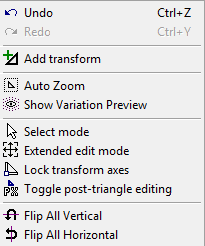
Рис. 26: Выпадающее меню
для редактора
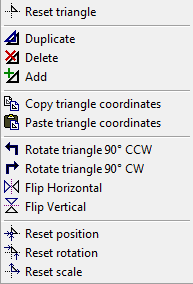
Рис. 27: Выпадающее меню
для трансформации
После всего вышесказанного я лпять вернусь к области 2, то есть к просмотрщику, внутри которой по правому щелчку мышки выпадают два типа меню: один для всего редактора (Рис. 26), второй - для выбранной трансформации (Рис. 27). В первом меню есть лишь одна фишка, которую мы никогда не обсуждали ранее: Auto Zoom (автозум) - при нажатии на эту кнопку окно редактора зуммируется таким образом, чтобы все трансформации, выходящие за его границы (такое случается, если вы редактировали фрактал, закрыли окно редактора и опять его открыли - часто трансформации становятся такими огромными, что "уплывают" за границы поля редактирования), опять были целиком видимы.
Две последние опции используются для зеркального отражения, как описано выше, но не одного треугольника, а всех сразу.
Extended edit mode и Lock transform axes описаны в обсуждении опций закладки Editor.
Во втором выпадающем меню тоже всё понятно за исключением Reset triangle и Copy/Paste triangle coordinates, которые будут описаны в статье, посвящённой правой панели управления редактора (область 4). Кроме того, пункты меню Reset position/rotation/scale обнуляют позицию/поворот/масштаб треугольника приводя соответственно его точку О к точке О опорного трегольника, его стороны OX и OY к ближайшим координатным осям (так, чтобы они образовывали 90°), его стороны к величине 1. При этом вариации треугольника остаются неизменными.
На этом закончу сегодняшнюю статью традиционным случайным фракталом, найденным в сети:
Автор Gibson125

1 комментарий:
Замечательная статья!
Отправить комментарий